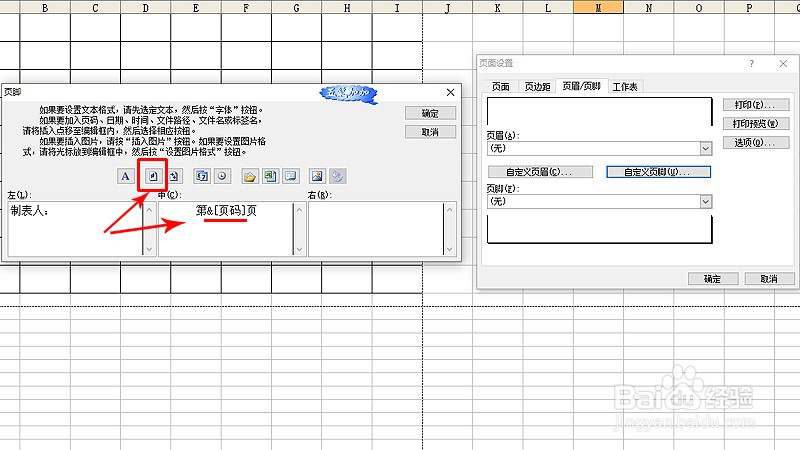1、点击“视图”——“页眉和页脚”
2、根据需要选择“自定义页眉”或“自定义页脚”。本次经验以”自定义页脚“为例
3、页脚分左、中、右三个区域设置。如要设置文本格式,先选定文本,然后按”字体“按钮
4、要加入页码,将插入点移至编辑框内,然后选择”页码“按钮,编辑框内会显示”&[页码]“
5、要加入总页数,将插入点移至编辑框内,选择”总页数“按钮,编辑框内会显示”&[总页数]“
6、要加入日期,可将插入点移至编辑框内,后选择”日期“按钮,编辑框内会显示”&[日期]“
7、要插入时间、路径、文件名等,均按上述操作,选择相应按钮即可,完成后点”确定“
8、返回编辑界面,点”打印预览“可看到设置效果。如不满意,回到”页眉和页脚“进行微调